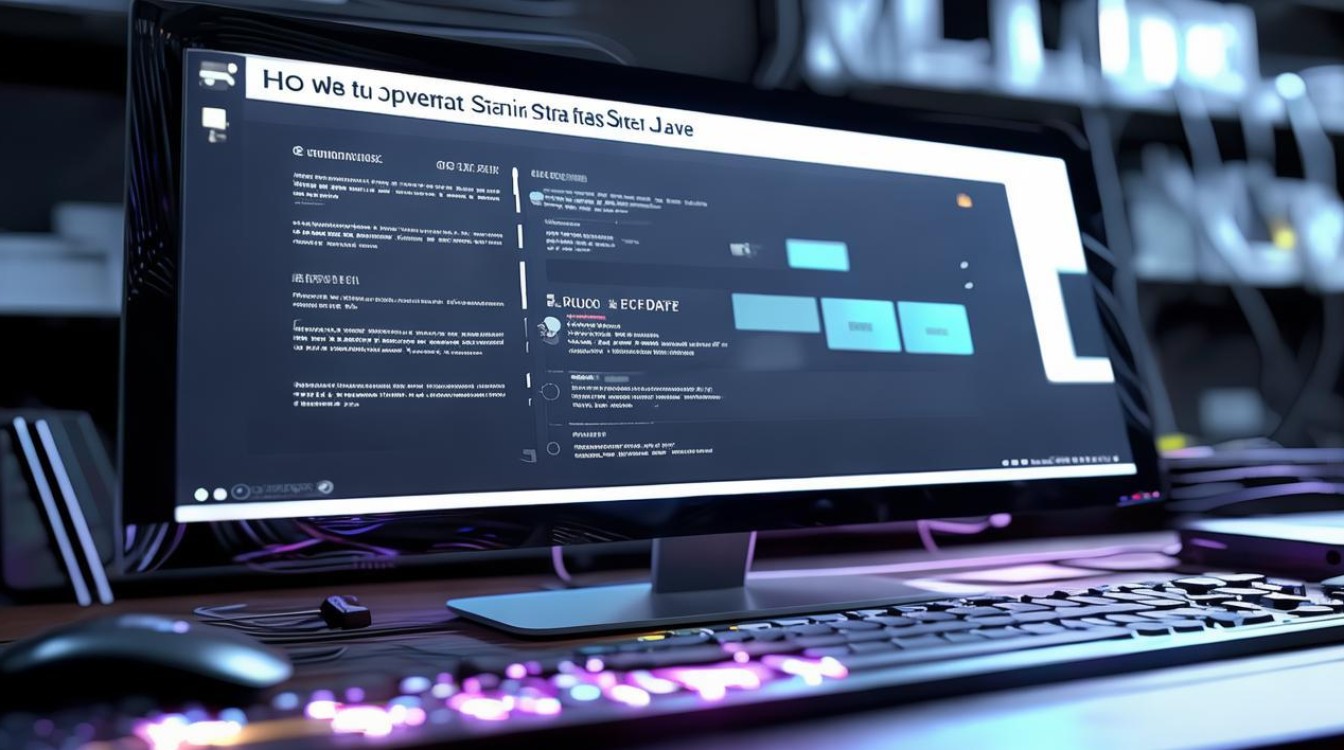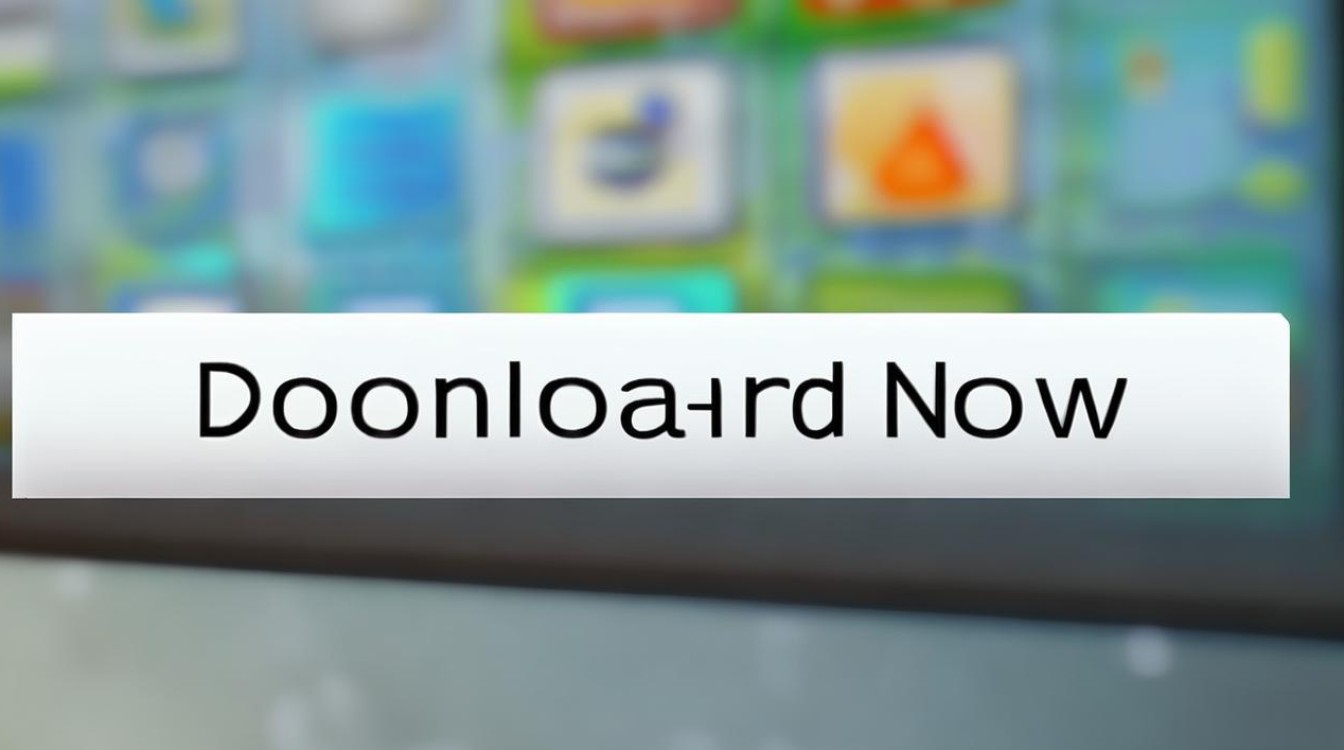ssd固态硬盘怎么用
shiwaishuzidu 2025年4月21日 06:31:43 固态 20
使用SSD固态硬盘,先选适配接口与容量的产品,安装时注意连接稳固并插入电源线,之后在BIOS中识别并初始化,接着进行格式化和分区,最后安装操作系统及应用程序即可。
SSD固态硬盘以其高速读写能力和出色的耐用性,成为提升电脑性能的理想选择,下面将详细介绍如何安装和使用SSD固态硬盘:

-
安装前的准备
- 确认接口兼容性:在安装固态硬盘之前,首先要确保电脑主板支持所选的SSD接口类型,如SATA、M.2或PCI-E等。
- 操作系统要求:建议使用Windows 7或更高版本的操作系统,以更好地支持SSD的TRIM指令,从而优化其性能。
-
安装步骤
- 固定SSD:将SSD固定在机箱内的硬盘位上,确保其稳固且连接正确。
- 连接数据线和电源线:根据SSD的接口类型(如SATA或NVMe),连接相应的数据线和电源线,对于SATA SSD,通常需要连接SATA数据线和Molex电源线;而对于NVMe SSD,则需要连接到主板上的M.2插槽,并确保使用合适的螺丝进行固定。
- 启动电脑并初始化硬盘:插入电源并启动电脑,进入BIOS设置,确保新安装的SSD被识别,如果未显示,需检查SSD的连接是否牢固,以及是否需要在BIOS设置中启用硬盘。
-
分区和格式化
- 分区:打开磁盘管理工具(在Windows系统中可以通过右键点击“此电脑”并选择“管理”来访问),找到未分配的空间,然后创建新的分区,可以根据需要调整分区大小,并为其分配一个驱动器号。
- 格式化:对新分区进行格式化,以便操作系统能够读写数据,建议使用NTFS文件系统,因为它提供了更好的兼容性和性能。
-
优化设置

- 启用AHCI模式:在BIOS设置中,将SATA控制器的模式从IDE更改为AHCI,这可以提高SSD的性能,特别是在Windows Vista及以后的操作系统中。
- 开启Trim功能:Trim功能是让硬盘知道哪些数据不用了,可以腾出空间来提高速度,Windows系统一般默认是开启的。
- 做4K对齐:4K对齐是指硬盘分区的起始位置与硬盘物理扇区对齐,提高数据读写效率,固态硬盘采用4K大小的存储单元,对齐可以避免读写操作跨多个存储单元,提升性能。
以下是关于ssd固态硬盘使用的常见问题:
-
如何判断SSD是否已经正确安装?
答:安装后,打开“我的电脑”或“此电脑”,检查是否显示了新的硬盘驱动器,如果未显示,需检查SSD的连接是否牢固,以及是否需要在BIOS设置中启用硬盘。
-
如何优化SSD的性能?

答:可以启用AHCI模式、开启Trim功能以及做4K对齐来优化SSD的性能,还可以考虑使用高性能的主板和处理器,以及避免在SSD上存储大量不必要的文件。